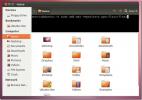Como instalar o Kodi Media Center no Linux
Você sabia que pode instalar o Kodi Media Center no Linux? Sim, como se vê, a maioria das distribuições Linux tem uma maneira fácil de fazer o Kodi funcionar imediatamente. Se você não possui um Raspberry Pi ou outro dispositivo conectado à TV, mas deseja aproveitar a mídia local no Kodi, está com sorte.
ALERTA DE SPOILER: Role para baixo e assista ao tutorial em vídeo no final deste artigo.
Neste guia, veremos como instalar o Kodi em todas as distribuições populares do Linux. Além disso, abordaremos como garantir que o Kodi fique atualizado!
Nota: para usar o Kodi no Linux, você precisa do Ubuntu, Debian, Arch Linux, Fedora ou OpenSUSE. Se você não usar uma dessas distribuições Linux, consulte a documentação da sua distribuição ou o site da Kodi para obter mais informações.
Ubuntu

Os usuários podem instalar o Kodi no Ubuntu com bastante facilidade, como está nas fontes de software incluídas. No terminal, use o seguinte apto comando para fazê-lo funcionar.
sudo apt install kodi
É fácil obter o Kodi no Ubuntu, mas devido à natureza do software e como ele é lançado no Ubuntu, não é tão atualizado quanto muitos gostariam. Se você é um usuário do Ubuntu que deseja obter o Kodi Media Center, pode ser uma boa ideia habilitar o PPA de terceiros. Isso permitirá que você obtenha atualizações diretamente dos desenvolvedores do Kodi, mais rapidamente que o Ubuntu propriamente dito. Para habilitar esse PPA, digite os seguintes comandos no terminal.
Primeiro, você precisará remover alguns pacotes instalados pelo Ubuntu, pois nas versões posteriores do Kodi, o Ubuntu constrói o programa por conta própria. A versão PPA do Kodi não possui esses pacotes, portanto, mantê-los quebraria as coisas.
sudo apt remove kodi kodi-bin kodi-data
Em seguida, escolha a versão do Kodi que você deseja. Para a compilação instável, tente:
supa add-apt-repository ppa: team-xbmc / unstable
Como alternativa, se você preferir que o Kodi esteja atualizado, mas estável, adicione este PPA:
supa add-apt-repository ppa: team-xbmc / ppa
Em seguida, atualize o Ubuntu para que ele possa ver o novo Kodi PPA.
atualização do sudo apt
Instale todas as atualizações pendentes do sistema no seu PC Linux com um melhoria.
sudo apt upgrade -y
Por fim, reinstale o Kodi:
sudo apt install kodi
Debian
O Debian carrega o Kodi em suas fontes de software, embora tenda um pouco desatualizado. Se você não se importa com a versão, pode instalá-la facilmente inserindo o seguinte comando no terminal:
sudo apt-get install kodi
Usuários que desejam novos recursos do Kodi no Debian precisarão obtê-lo através das fontes oficiais de software. Para adicionar essas fontes, você precisará editar /etc/apt/sources.list. Usando o eco comandos, adicione o repositório Backports ao seu PC Debian.
Nota: usando uma versão mais antiga do Debian? Mude “stretch-backports” para sua versão do Debian. Caso contrário, atualize para o Stretch antes de continuar.
su - echo '# kodi repos' >> /etc/apt/sources.list echo '# começando com o debian jessie, o debian fornece o kodi através de seus backports repositório '>> /etc/apt/sources.list echo' # Lembre-se: esses pacotes não são suportados pela equipe kodi '>> /etc/apt/sources.list echo 'deb http://http.debian.net/debian stretch-backports main '>> /etc/apt/sources.list
Com o novo repositório de Backports adicionado, execute o atualizar comando para tornar o Debian ciente das mudanças.
atualização do sudo apt
Instale as atualizações de software pendentes com o melhoria ferramenta.
sudo apt upgrade -y
Por fim, instale o Kodi, se você ainda não o possui.
sudo apt install kodi
Arch Linux
Arch Linux é conhecido por um software muito atualizado, assim que estiver disponível. Isso significa que, se você deseja usar o Kodi no Arch, não deve haver um problema em mantê-lo atualizado. Para instalá-lo no seu PC Arch Linux, abra uma janela do terminal e sincronize-a com Pacman.
sudo pacman -S kodi
Fedora
O Kodi não está disponível no Fedora Linux por padrão, por qualquer motivo. Se você é um fã do Kodi, precisará adicionar os repositórios de software de terceiros para instalá-lo. Abra um terminal e use o dnf ferramenta para adicionar o RPM Fusion.
Certifique-se de substituir o X nos comandos abaixo com o seu número de versão do Fedora.
instalação do sudo dnf https://download1.rpmfusion.org/free/fedora/rpmfusion-free-release-X.noarch.rpm -y sudo dnf instalar https://download1.rpmfusion.org/nonfree/fedora/rpmfusion-nonfree-release-X.noarch.rpm -y
Com o RPM Fusion ativado, use o dnf gerenciador de pacotes para obter o Kodi:
sudo dnf instalar o kodi -y
OpenSUSE
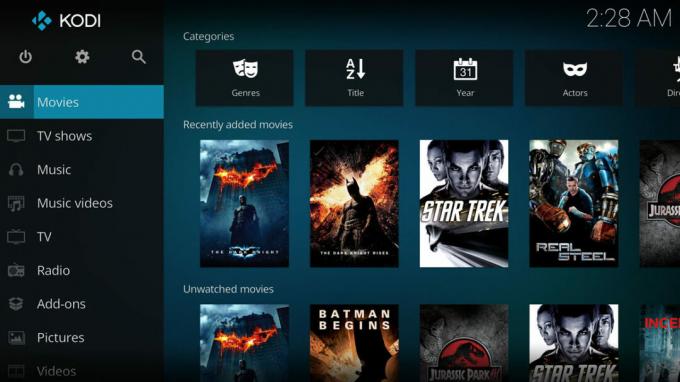
O OpenSUSE não possui repositórios oficiais de software Kodi. Se você quiser usá-lo neste sistema operacional, terá que ficar com um repositório de software não oficial. Para instalar o Kodi no OpenSUSE, abra um terminal e digite os seguintes comandos:
Leap 15.0
sudo zypper addrepo http://packman.inode.at/suse/openSUSE_Leap_15.0/ mafioso
Salto 42,3
sudo zypper addrepo http://packman.inode.at/suse/openSUSE_Leap_42.3/ mafioso
Tumbleweed
sudo zypper addrepo http://packman.inode.at/suse/openSUSE_Tumbleweed/ mafioso
Por fim, depois de adicionar o repositório Kodi, instale o software por meio do gerenciador de pacotes Zypper.
sudo zypper instalar o kodi
Código fonte
A execução do Kodi Media Center no Linux é uma boa ideia, pois fornecerá desempenho superior para decodificação de mídia e velocidades de transmissão mais rápidas devido a melhores placas de rede (em vez de usar um Raspberry Pi ou Kodi em dispositivos Amazon Fire, etc).
Se você estiver usando uma distribuição obscura do Linux que não acompanha o Kodi, não se preocupe! Ainda há uma maneira de aproveitar sua mídia com este media center. A equipe Kodi tem uma explicação estelar sobre o oficial GitHub que descreve como construir o Kodi a partir da fonte. Confira aqui!
Pesquisa
Postagens Recentes
Terminal Nautilus: Incorporar o terminal Linux ao navegador de arquivos Nautilus
o terminal é talvez uma das partes mais integrais de qualquer siste...
Como instalar o pacote de ícones Zafiro no Linux
O Zafiro Icon Pack é um tema plano e limpo de ícone criado para usu...
Como corrigir um desktop Mate Linux congelado
O ambiente de trabalho Mate é baseado no Gnome 2.X, que existe há m...